

LoRaWAN网络主要优势体现在低成本、广域连接和低功耗,同时具有较多的开源平台可供使用。使用Chirpstack服务器可以快速搭建本地LoRaWAN网络。本文重点介绍一下Chirpstack服务器是做什么的和Chirpstack服务器的安装教程:
Chirpstack是一款多组件的、部署简单的开源服务器,同时也是使用最广泛的LoRaWAN服务器。本次安装使用Ubuntu22.04。需要使用到的软件有git vim 请自行安装.
快速搭建验证平台时直接使用Chirpstack-docker这个项目,可快速部署服务器。在要搭建的服务器上安装docker-compose。
在Ubuntu终端输入:sudo apt-get install -y docker-compose,输入docker-compose version时,会显示docker-compose版本,此时安装成功。

获取chirpstack-docker文件有两种办法,
第一种直接从github下载,然后拷贝到服务器上进行解压即可.
第二种使用git指令获取。github地址:https://github.com/chirpstack/chirpstack-docker.git
使用git指令获取项目,输入指令:
git clone https://github.com/chirpstack/chirpstack-docker.git

3、切换到项目文件夹中:cd chirpstack-docker
4、到目前为止.已经可以运行sudo docker-compose up 开始部署服务器.首次运行会花费一点时间下载部署需要的环境.若网络没有问题.下载完成后,将会启动服务器.
5、在下载ERROR: Get "https://registry-1.docker.io/v2/": EOF错误
输入:dig @114.114.114.114 registry-1.docker.io 查看可用ip
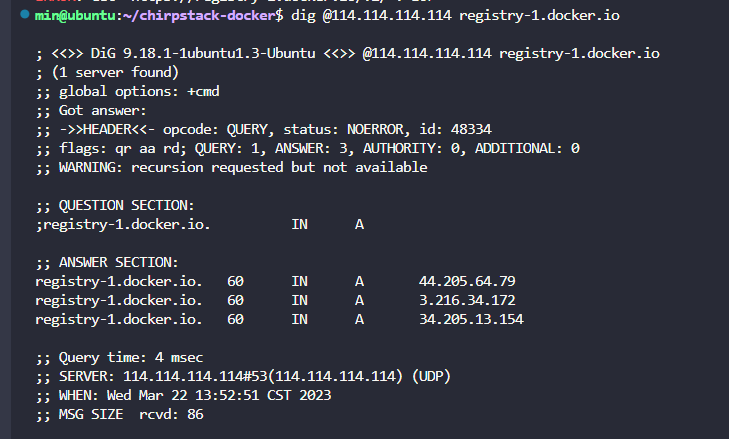
打开sudo vim /etc/hosts文件在文件后面添加
34.205.13.154 registry-1.docker.io
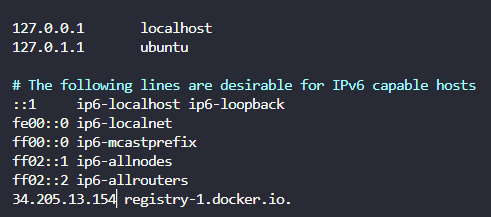
输入命令重启docker: sudo systemctl restart docker.service
再次运行:sudo docker-compose up若依旧不成功.请重复步步骤5
当出现以下提示,服务器已经成功运行:在浏览器输入 localhost:8080即可进入服务器登录界面
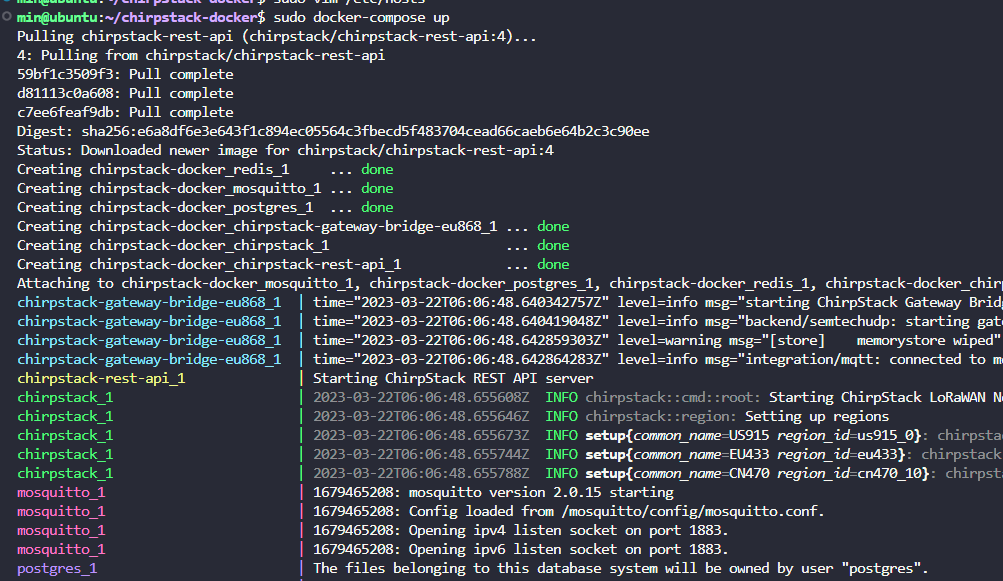
sudo docker-compose up 在当前控制台运行使用ctrl+c 停止
sudo docker-compose up -d 在后台运行,使用sudo docker-compose stop 停止
切换路径到chirpstack-docker下,
输入命令vim configuration/chirpstack/chirpstack.toml 找到
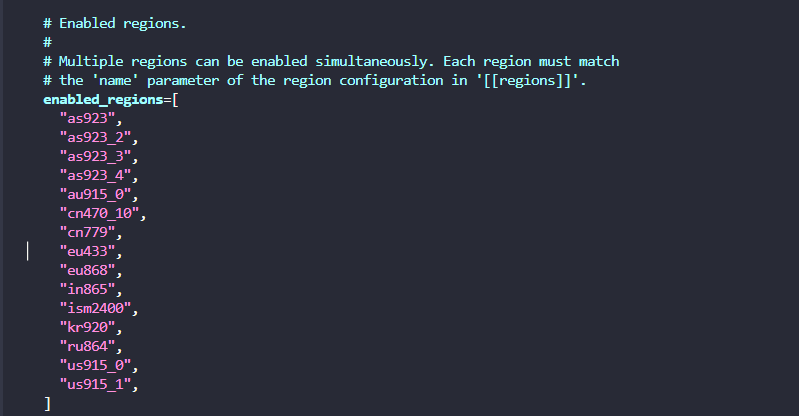
添加需要支持的地区文件.此处可以将需要你所需要的地区添加进去.也可添加已经支持的全部地区(后续不在修改).将会在配置界面提供选项.
下面根据各个地区不同.进行不同的配置:以下地区代码需要系统配置中支持才行查看已经支持的地区查看命令ls configuration/chirpstack/

打开Vim configuration/chirpstack-gateway-bridge/chirpstack-gateway-bridge.toml
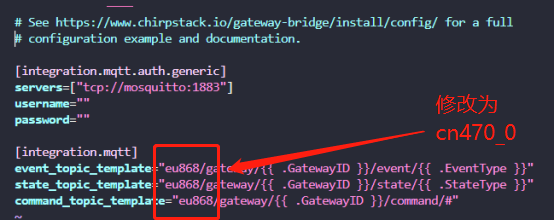
打开vim docker-compose.yml
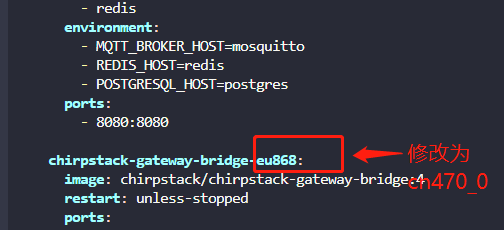
输入指令:sudo docker-compose up,
部署完成后如下图,当启动文件有切换的地区信息则切换成功。
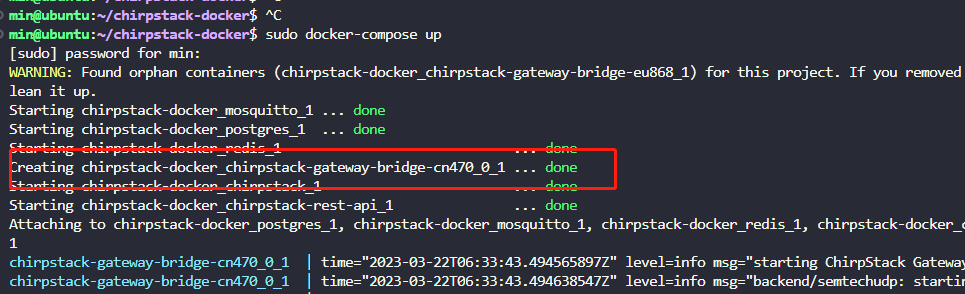
在浏览器输入 localhost:8080即可进入服务器登录界面
今天的分享就到这里啦,EBYTE每一天都致力于更好的助力物联化、智能化、自动化的发展,提升资源利用率,更多LoRaWAN节点模块产品及LoRaWAN应用资料,感兴趣的小伙伴可以登录我们的亿佰特官网进行了解,也可以直接拨打400电话咨询技术专员!
相关阅读:
1、如何配置LoRaWAN网关设备接入ChirpStack服务器
2、基于LoRaWAN网关模块搭建本地ChirpStack服务器教程
7 X 24 销售服务热线
4000-330-990©© 成都亿佰特电子科技有限公司【版权所有】 蜀ICP备13019384号








